Ali želite notranji pomnilnik vašega računalnika nadgraditi na hitre pogone SSD (SSD)? Se sprašujete, ali je to postopek naredi sam ali morate iti v računalniški servis? Preberite, če želite izvedeti, kako enostavno je v hipu sam namestiti SSD!
Razvoj tehnologije trajnega shranjevanja na osnovi polprevodnikov je prevzel svet. Zdaj se vam ni treba spopadati s podstandardnimi hitrostmi branja in pisanja pogonov magnetnih diskov, kot so trdi diski.
Masovni pomnilnik vašega računalnika lahko nadgradite s pogonom SSD, da dosežete 16- do 17-krat večjo hitrost branja in pisanja. Tudi namestitev SSD-ja je veliko lažja. Če nameravate kupiti SSD za svoj Računalnik za e-šport, PC z visokimi specifikacijami, oz pretočni računalnik, preberite spodaj, če želite izvedeti, kako namestiti SSD v računalnik.
Ali lahko namestite SSD v kateri koli računalnik?
Če se sprašujete, ali je vaš računalnik primeren za namestitev SSD-ja, potem je odgovor preprost. Če je vaš računalnik opremljen s tehnologijo SATA na matični plošči in ima napajalnik SATA napajalne reže, lahko zagotovo nadgradite svoj računalnik s SSD.
Tukaj je opisano, kako lahko postanete bolj samozavestni pri odločanju, ali je vaš računalnik primeren za pogone SSD:

- Odprite ohišje računalnika in poiščite zgoraj prikazane priključke na matični plošči. Če so ti na voljo na ohišju vašega računalnika, ste pripravljeni.

- SSD-ji potrebujejo zunanje napajanje iz PSU. Za zagotavljanje ustrezne napetosti bo napajalnik opremljen z zgoraj prikazanimi napajalnimi priključki.
Če imate vse našteto, imate srečo! SSD lahko preprosto namestite takoj.
Preberite tudi:SSD diski SATA proti NVMe
Kako namestiti SSD: predpogoji
Če želite v namizni računalnik vstaviti SSD, morate urediti naslednje:
- 2,5-palčni SSD

- Izvijač, ki se ujema z vijaki, potrebnimi za pritrditev pogona SSD na nosilec trdega diska na ohišju namizja
- Podatkovni kabel SATA je priložen matični plošči
- ESD zapestni trak ali antistatični zapestni trak
Preberite tudi:Najboljši proračunski SSD-ji 2022
Za prenosni računalnik boste morda potrebovali distančnik SSD. Večina prodajalcev SSD-jev ob nakupu SSD-ja priloži distančnik. Če prodajalec ni dobavil distančnika, lahko dobite kateri koli distančnik, ki je združljiv z 2,5-palčnim SSD. Spodaj najdete nekaj predlogov za distančnik SSD:
SSD z distančnikom
Crucial MX500 500 GB 3D NAND SATA 2,5-palčni notranji SSD
Samo distančnik
ZRM&E 7 mm na 9,5 mm adapter, 2,5-palčni pogon SSD, distančnik za trdi disk prenosnega računalnika
XtremPro 7mm do 9,5mm SSD distančni adapter za 2,5″
FlexxLX SSD distančni adapter za 7 mm do 9,5 mm
Kako namestiti SSD: namizni računalnik
Najprej morate pripraviti namizje za priključitev SSD-ja. Nato lahko priključite SSD in ponovno sestavite ohišje računalnika.
Pripravite namizje za namestitev SSD
- Zaustavite računalnik.
- Odprite vse kable, kot so napajalni kabli, žice miške, žice tipkovnice, žice zvočnikov itd., z ohišja namizja.
- Postavite ohišje računalnika na mizo.
- Pritisnite stikalo za vklop za nekaj sekund, da izpraznite preostali električni naboj.
- Odprite ohišje računalnika na levi strani, ko je sprednja stran obrnjena proti vam.
- Dotaknite se katere koli nebarvane kovinske površine ali nosite ESD zapestnico, da zaščitite komponente računalnika pred statično elektriko.
Priključite SSD
- Odpakirajte SSD iz škatle.

- Ne dotikajte se pozlačenih konektorskih vrat in katerega koli drugega električnega vezja SSD-ja z golimi rokami.
- Preverite, ali je na matični plošči podatkovni kabel SATA. Če je bil računalnik priložen v paketu, morajo biti kabli SATA znotraj ohišja računalnika.
- Reciklirate lahko tudi podatkovne kable SATA trdega diska.
- Vzemite podatkovni kabel SATA in priključite en konec na vrata SATA na matični plošči.
- Zdaj vstavite SSD v notranji pomnilnik ali ležišče za HDD ohišja namizja.
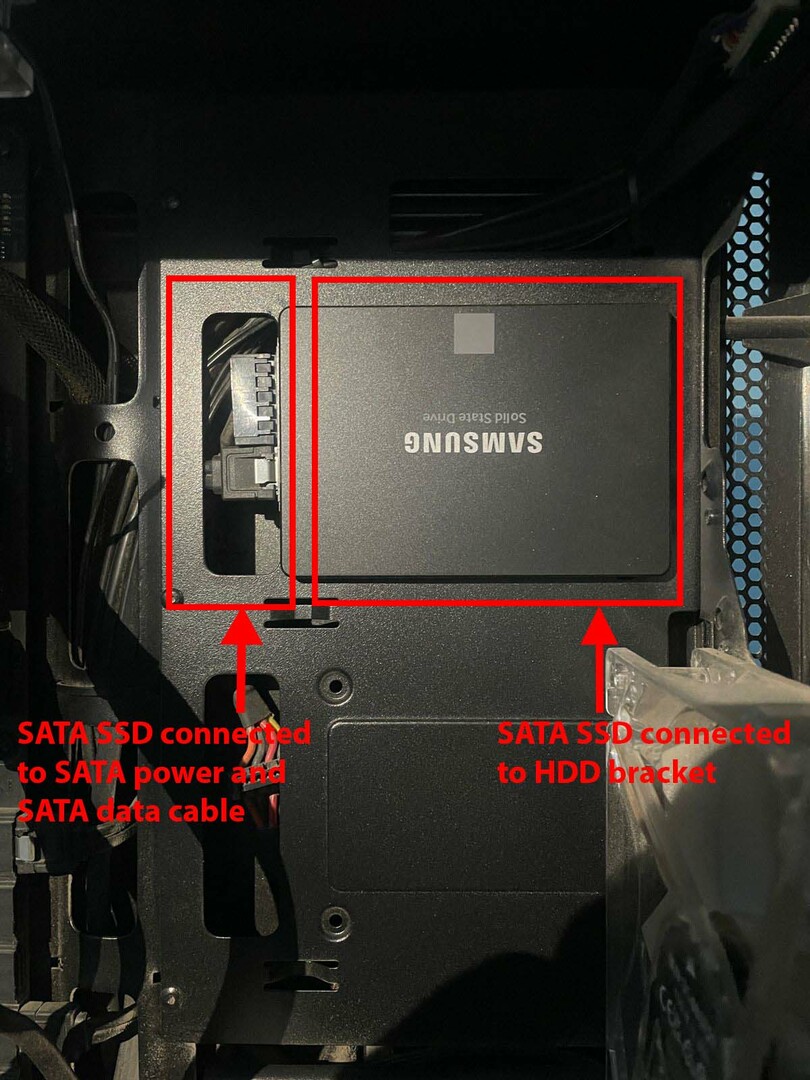
- Večina sodobnih namiznih ohišij ima namenski prostor za 2,5-palčne diske SSD. Če ga ohišje vašega računalnika nima, uporabite a 2,5-palčni pretvornik SATA v 3,5-palčni tako da se pogon tesno prilega ležišču HDD.
- Vstavite SSD v ležišče HDD tako, da sta podatkovna in napajalna vrata obrnjena navzven.
- Zdaj priključite podatkovni in napajalni kabel SATA na SSD.
- Ponovno sestavite vse druge dele in zaprite ohišje namizja.
- Povežite vse žice skupaj z napajalnim kablom.
Kako namestiti SSD: prenosni računalnik
Namestitev 2,5-palčnega SSD v prenosni računalnik je enostavnejša kot v namiznem računalniku. Evo, kako se to naredi:
Pripravite prenosni računalnik za namestitev SSD
- Zaustavite prenosni računalnik in odklopite polnilni kabel.
- Pritisnite in držite gumb za vklop do pet sekund, da izpraznite preostali električni naboj.
- Zdaj z ustreznim izvijačem odvijte vse vijake na zadnji strani prenosnika.
- Previdno odprite spodnji pokrov prenosnika.
- Zdaj bi morali videti 2,5-palčni trdi disk, priključen na kombinirana vrata SATA za napajanje in podatke.
- Če obstajajo vijaki, jih odvijte in previdno odstranite trdi disk iz nosilca.
Namestite SSD
- Odpakirajte SSD in ga previdno položite na mizo. Ne dotikajte se notranjih tiskanih vezij ali konektorskih vrat z golimi rokami.
- Poravnajte napajalna in podatkovna vrata SSD z ustreznim priključkom na matični plošči prenosnika.

- Nato nežno potisnite SSD v priključna vrata, medtem ko ga postavite na ležišče HDD.
- Če opazite, da se SSD ne prilega tesno v ležišče za trdi disk, uporabite 2,5-palčni distančnik za SSD, ki je bil priložen SSD-ju ali kupljen ločeno.
- Namestite spodnji pokrov prenosnika na svoje mesto in privijte vse vijake.
Kako ustvariti in formatirati particije na SSD
Do sedaj ste SSD namestili na namizni ali prenosni računalnik. Ni še pripravljen za uporabo, ker notranje naprave za masovno shranjevanje, kot so HDD in SSD, niso naprave plug-and-play. Takole lahko nastavite SSD za nadaljnjo uporabo:
- Vklopite namizni ali prenosni računalnik.
- Pritisnite Windows + S tipki skupaj, da odprete orodje Windows Search.
- Zdaj pa vnesite Oblika v iskalnem polju.
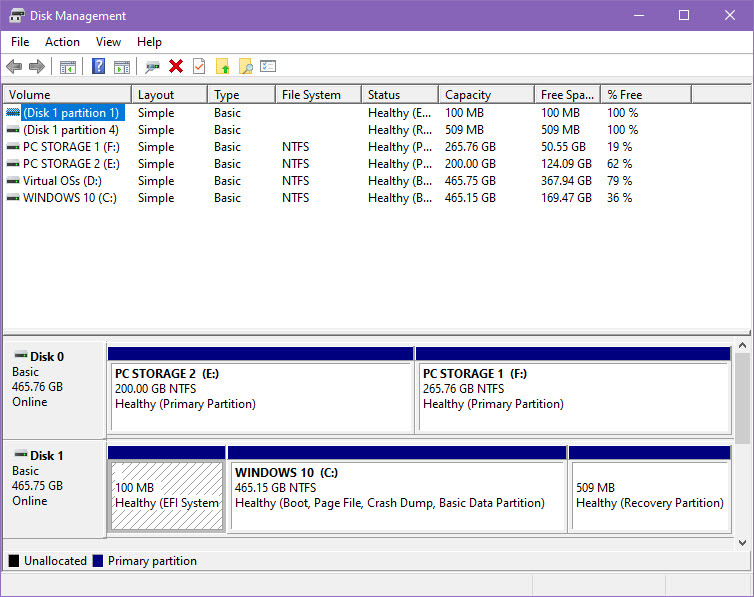
- Kliknite rezultat iskanja, ki pravi Ustvarite in formatirajte particije trdega diska.
- V orodju, ki se odpre, bi morali videti nov neznan disk.
- Tudi, Inicializiraj disk samodejno se prikaže pogovorno okno.
- Izberite GPT kot vrsto particije in izberite v redu.
- Ko se čarovnik zapre, se novičarski SSD prikaže kot spletni pogon v Upravljanje diskov uporabnost.
- Z desno miškino tipko kliknite črni trak na novo nameščenega SSD-ja in izberite Nov preprost zvezek.
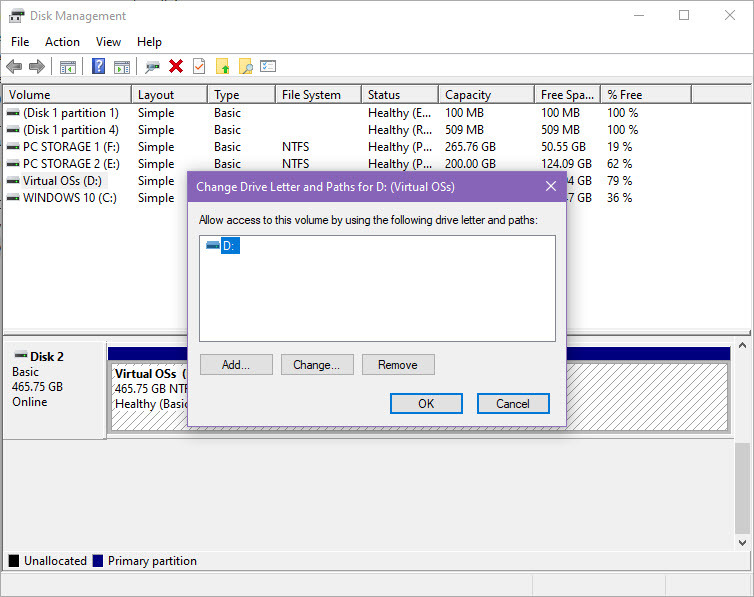
- Odpre se čarovnik za nastavitev novega preprostega nosilca, kjer lahko ustvarite eno samo particijo in ji dodelite ves prostor na disku ali ustvarite več particij.
- V tem čarovniku boste dobili tudi možnost izbire črk pogona za eno ali več particij SSD.
To je to! Zdaj lahko novi SSD uporabljate za namestitev programske opreme ali kot shrambo medijev na vašem računalniku. Če želite svoj operacijski sistem zagnati na SSD-ju, morate bodisi klonirati obstoječi HDD na novi SSD ali znova namestite operacijski sistem Windows.
Kako namestiti SSD: zadnje besede
Zdaj veste, kako brez truda namestiti pogon SSD na namizni ali prenosni računalnik, ne da bi motili drugo strojno opremo ali notranje zunanje naprave vašega računalnika.
Če boste med namestitvijo SSD-ja upoštevali ustrezne previdnostne ukrepe, ne boste nikakor poškodovali računalnika. Bodite posebej previdni pri ravnanju z notranjo opremo računalnika, tako da nosite zapestnico ESD.
Preizkusite zgornje metode in v spodnjem polju za komentar omenite, kako je šlo. Morda bi tudi vas zanimalo kako namestiti NVMe SSD na namizni in prenosni računalnik računalnik.